Reklame
Microsoft frigiver en ny version af Windows Windows 8 er den mest sikre version endnu: Her er hvorfor Læs mere (det være sig en komplet revision eller en servicepakke) hvert par år, men mellemrummet mellem disse større udgivelser er langt fra golde. Faktisk serverer virksomheden en konstant strøm af mindre opdateringer, der adresserer fejl, sikkerhedsproblemer eller mindre funktionalitetsproblemer.
Opdateringer, der påvirker alle versioner af Windows, frigives altid via Windows Update-tjenesten, men mindre vigtige rettelser er det ikke. Søgning efter en hotfix er en af de første ting, du skal gøre, når din Windows PC har et problem.
Hvad er et hotfix?
Ordet "hotfix" blev oprindeligt opfundet for at beskrive en programrettelse, der blev anvendt på en computer uden at afbryde dens funktion. Anvendelse af en opdatering uden lukning af en computer, der plejede at være sjældent, og faktisk Windows opdatering Hvorfor installeres ikke mine Windows 7-opdateringer?Windows Update er et af de vigtigste elementer i Microsofts operativsystem til at holde din computer fungerende og ajour. Uden det ville din computer frit indsamle malware, upålagte sikkerhedshuller ville blive udnyttet ... Læs mere kræver stadig en systemstart for at anvende downloads.
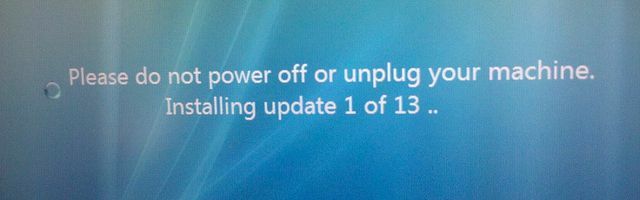
Microsoft har dog en tendens til at bruge udtrykket anderledes. Opdateringer, der er mærket som en "hotfix", er valgfri opdateringer, og de fungerer muligvis ikke bedst efter en systemstart. De kan dække en lang række problemer, men løser normalt meget specifikke fejl, der kun påvirker et lille antal brugere.
I modsætning til Windows-opdateringer, der anbefales til installation på alle Windows-pc'er, anbefales en hotfix kun som svar på et problem. Brugere, der ikke har bemærket problemet, hotfix-bekæmpelsen rådes ikke til at installere rettelsen, fordi Microsoft ikke tester disse løsninger så grundigt som andre opdateringer.
Find et hotfix
Hotfix-filer vises ikke i Windows Update. Nogle gange vil et hotfix blive samlet i en valgfri eller endda obligatorisk opdatering, hvis det bliver bredt anvendeligt, men mange får aldrig denne behandling.

Den bedste måde at finde en løsning på er at søge Microsofts supportside. Hver rettelse er knyttet til en bestemt artikel på supportsiden, som har en unik artikel-ID i et format som f.eks “Artikel-ID: 2964487.” Hvis du kender ID'et, kan du indtaste det for at finde rettelsessiden, som inkluderer en download på top. Efter min erfaring vises disse artikler ikke altid, medmindre du søger "All Microsoft" i stedet for "Support" alene. Søger efter artikel-ID via Googles websøgning Beher Google Operands: Søg virkelig hurtigt Læs mere eller Bing kan også arbejde.
Hvis du ikke har en bestemt rettelse i tankerne, men du gerne vil finde en, kan du bruge Windows-supportsiden til at fejlfinde dit problem. Hvis der er en tilgængelig løsning, leder fejlfinderen dig til sidst. Da en hotfix kun er beregnet til systemer med et specifikt problem, tvinger Microsoft dig til at hoppe gennem en masse bøjler, før den hostes op i filen.

Selvom Microsoft ikke har nogen enkelt side, hvor hver download kan findes, har den nogle få sider, der giver genveje til almindelige rettelser. Her er tre, du skal vide om.
- OEM Partner Center Windows 8.1 / Server 2012 R2-opdateringer - Gælder kun for de nyeste versioner af Windows, dem er Windows 8.1 og Windows Server 2012 R2.
- Microsofts sikkerhedsbulletin - Det er her virksomheden poster sine seneste oplysninger om sikkerhedsspørgsmål. De fleste er ikke relateret til en hotfix, men nogle er. I det mindste rådgiver disse bulletins dig om de indstillinger, du skal ændre for at undgå en bestemt sårbarhed.
- Microsoft Popular Downloads - Igen er dette ikke afsat til hotfix-emner, men nogle kan findes. Du kan også finde nyttige downloads, du muligvis har brug for, når du foretager fejlfinding, f.eks. DirectX-installationsprogrammet.
Endelig kan du muligvis finde en løsning ved at søge eller sende på Microsoft Technet-fora. Dette officielle websted er fuld af erfarne Windows-brugere og IT-veteraner med et væld af viden, som måske kender en uklar løsning.
Windows Hotfix Downloader
En anden måde at få en løsning på er WHDownloader, et tredjepartsværktøj, der katalogiserer hver opdatering frigivet fra Microsoft, periode. Det er enkelt at bruge det. Bare download, installer programmet og vælg derefter den version af Windows (eller Office), du gerne vil se opdateringer til, i rullemenuen ud for opdateringsknappen. Du kan se, hvad en hotfix (eller enhver opdatering) gør ved at dobbeltklikke på den. Dette åbner den relevante Microsoft supportside i din standardbrowser.
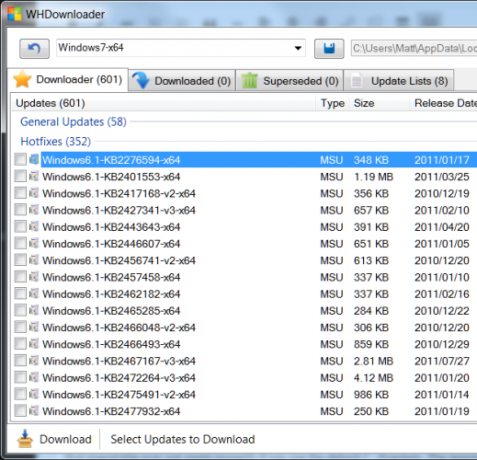
Selvom dette værktøj er let at bruge, er jeg ikke sikker på, at det tilskynder til de bedste vaner. WHDownloader gør det nemt at hente alle hotfix nogensinde publiceret til dit operativsystem, hvilket er ikke hvordan Microsoft betød, at de skulle bruges. Softwaren mangler også opdateringsoversigter, hvilket gør det nytteløst til at finde en løsning på et specifikt problem.
Sådan installeres et hotfix (fra Microsoft)
Den måde, hvorpå du installerer en fix, der er hentet fra Microsofts websted, kan variere en smule afhængigt af dit operativsystem og selve fixens alder. Hvis du bruger Windows 7, 8 eller 8.1, er det sådan, det normalt går ned.
Først finder du hotfix-artiklen. Øverst er en blå download-knap lige under artiklen, der også havde en blå baggrund. Når du klikker på knappen, føres du til en ny side, der beder om din e-mail-adresse. Microsoft vil kun sende dig filen ved at e-maile den til dig, og filen vises som downloadlink i stedet for en vedhæftet fil.
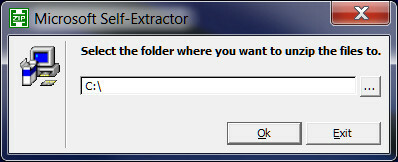
Download og kørsel af filen åbner Microsoft Self Extractor, et selvforsynet kompressionsværktøj. Dette vil pakke den eksekverbare ud til det valgte bibliotek. Åbn nu det bibliotek, du har ikke-lynlås til, og kør eksekverbar. Følg guidens instruktioner for at afslutte installationen.
Sådan afinstalleres en hotfix
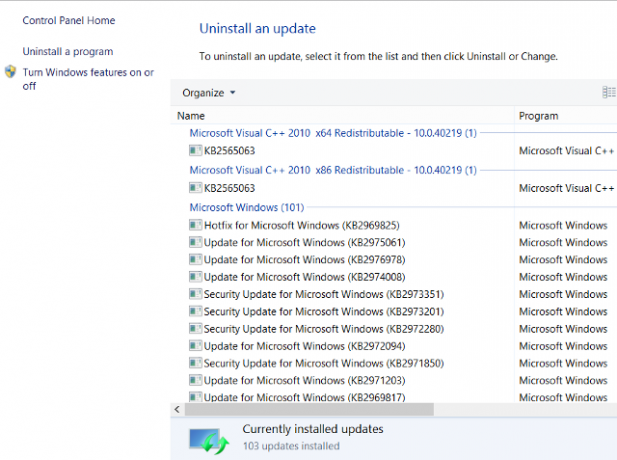
Enhver hotfix, du installerer, kan vises ved at udføre en Windows-søgning efter "afinstallation" og åbne Afinstaller programmer og funktioner Sådan tvinges afinstallation af uønskede Windows-programmer ved hjælp af IObit Uninstaller Læs mere vindue. Klik på linket "se installerede opdateringer" i venstre side. Dette viser dig alle de opdateringer, du har installeret på din computer, inklusive Windows-opdateringer og hotfix-filer. Vælg hotfix for at afinstallere Sådan rulles Windows Hot Fixes og patches tilbage Læs mere på listen, og klik derefter på “Afinstaller” øverst i vinduet.
Konklusion
De fleste brugere behøver aldrig at installere en Windows-hotfix. De er et absolut must-have for kun en lille undergruppe af brugere, der er påvirket af et specifikt problem, men alle andre kan med sikkerhed ignorere dem. Når det er sagt, kan det at vide, hvordan man finder og installere en fix, spare dig timers fejlfinding Windows 8 bryder sammen? Sådan kan du let fejlfinde blå skærm og andre problemerWindows 8 er ikke perfekt. Når det er sagt, er de fleste blå skærme og programnedbrud ikke Windows's skyld. Vores tip hjælper dig med at identificere nøjagtigt, hvad der er galt med din pc og rette den. Læs mere når noget går galt.
Har du nogensinde installeret en hotfix, og i bekræftende fald løste det faktisk dit problem? Fortæl os det i kommentarerne!
Billedkredit: Stephanie-Inlove via DeviantArt, Mathieu Plurde via Flickr
Matthew Smith er en freelance forfatter, der bor i Portland Oregon. Han skriver og redigerer også for Digital Trends.

